Audacityの曲からボーカルを削除する方法
お気に入りの曲からボーカルを削除する必要がある状況になったことはありますか? これは、歌を歌ったり、インストルメンタルバージョンの曲に声を録音したりするためである可能性があります。 いずれにせよ、Audacityやその他の方法を使用することで簡単にそれを行うことができます。 Audacityは、オーディオ操作と曲の作成に使用される無料のオーディオ編集ソフトウェアです。 あなたはで同じことをすることができます 大胆な選択肢 また。 この記事では、Audacityを使用して曲からボーカルを削除するための段階的なプロセスを示します。
あなたがビデオからオーディオを削除することを探しているなら、私たちはあなたをカバーしています 詳細を見る.
Contents [show]
歌からボーカルを削除する:覚えておくべきこと
それに飛び込む前に、いくつかのことを覚えておく必要があります。 この方法はすべての曲で正しく機能するわけではありませんが、ほとんどの曲で機能します。 ステレオで録音されたものはすべて、引き続き聞こえます。 これは、純粋にボーカルだけであるためです モノ このプロセスによって削除されます。 低音もモノラルであるため、場合によっては低音が失われることもあります。 注意すべきもうXNUMXつの重要なことは、自分が所有していない曲からボーカルを分離する場合は、個人的な使用のみを目的とすることです。 カラオケ または個人的なビデオでそれを使用するため。
大胆さに対するボーカルリムーバー効果の使用
これは非常に簡単で時間の節約になる方法です。 使用していることを確認してください Audacity 2.2.0 このメソッドの以降のバージョン。 それはあなたの音楽ファイルにボーカルリムーバー効果を適用することによって行われます、そしてこれらはあなたが従う必要があるステップです:
1. PCでソフトウェアを起動したら、に移動します。 フィレット 次に選択します を開きます。 または、ショートカットキーを押すこともできます Ctrlキー+ O.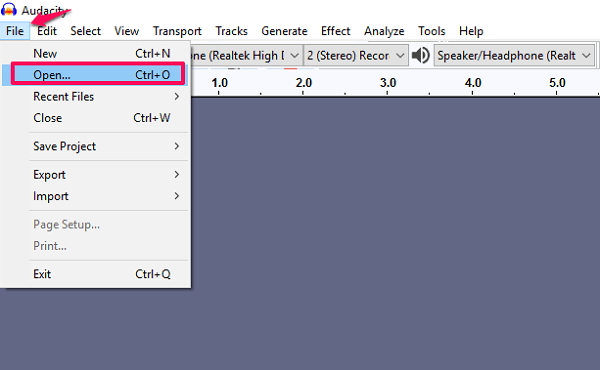
2.ファイルエクスプローラーを参照し、ボーカルを削除するオーディオファイルを見つけます。 そこからXNUMXつ以上のオーディオファイルを選択し、をクリックします OK。 ファイルをAudacityにドラッグアンドドロップするだけで、これらの手順を回避することもできます。 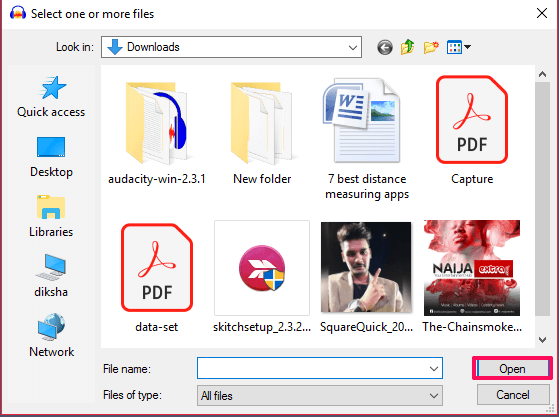
3。 ヒット スペースキー Audacityにロードされたオーディオを聞くため。 変換する前に、オーディオのボーカルノートを決定することをお勧めします。
4.その後、左側の空白部分をクリックするか、を押して、トラック全体を選択します Ctrlキー+.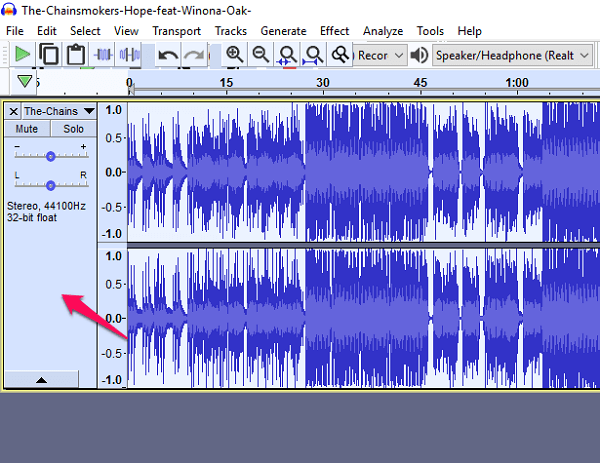
5.次に移動します 効果 トップメニューから選択します ボーカルリムーバー リストから。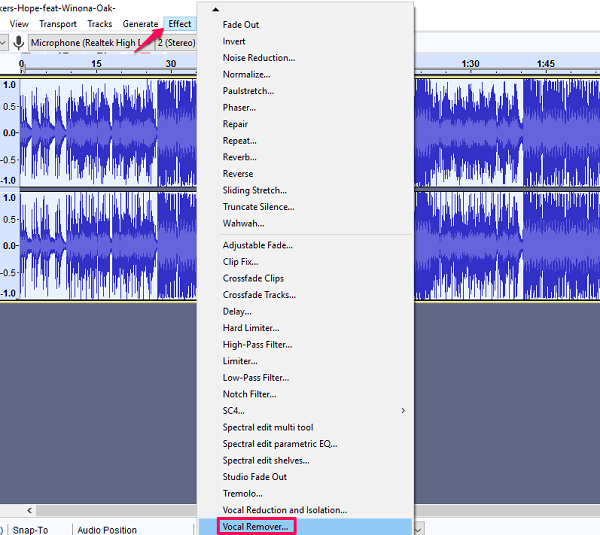
6.それを選択した後、あなたはどちらかを選択するオプションがあります 簡単で, 頻度を削除する バンド 及び 周波数帯域を保持する。 一緒に行くことをお勧めします 簡単で ただし、すべてのオプションをプレビューし、それに応じて選択してを押すことができます OK.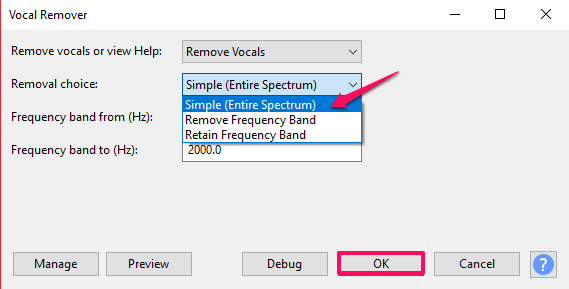
注意: を押すといつでも設定を元に戻すことができます Ctrlキー+ Z 間違ったオプションを適用した場合に備えて。
7.これで、波形の違いがわかり、ボーカルなしでオーディオが聞こえます。 先に進み、に移動してオーディオを保存します [ファイル]>[オーディオのエクスポート].
この方法を使用すると、前述したように品質が期待したほど良くない場合があります。 オーディオファイルから100%のボーカルを分離することは不可能です。 ただし、より良い結果を得るために、以下に示すいくつかの代替方法を試すことができます。
また読む: 最高のボリュームコントロールとブースターアプリ
Audacityでステレオトラックを分割する
また、ステレオトラックを分割して、チャンネルをXNUMXつの別々のトラックに分割し、そのうちのXNUMXつを反転することによっても実行できます。 これは少し複雑な方法であり、Audacityでそれを行う方法は次のとおりです。
1.オーディオファイルをAudacityにロードするための最初の同じ以前の方法を繰り返します。
2.ファイルの左側に移動し、をクリックします ドロップダウン矢印 曲名の横。 オプション「スプリットステレオトラックリストから」。 独立して再生されるXNUMXつの別々のトラックがあります。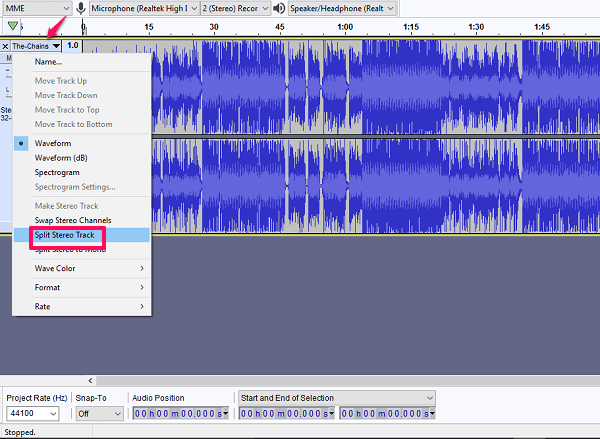 3.左側の空白スペースをクリックして、一番下のトラックを選択します。 一番下のトラックの色が変わると、それが選択されていることがわかります。
3.左側の空白スペースをクリックして、一番下のトラックを選択します。 一番下のトラックの色が変わると、それが選択されていることがわかります。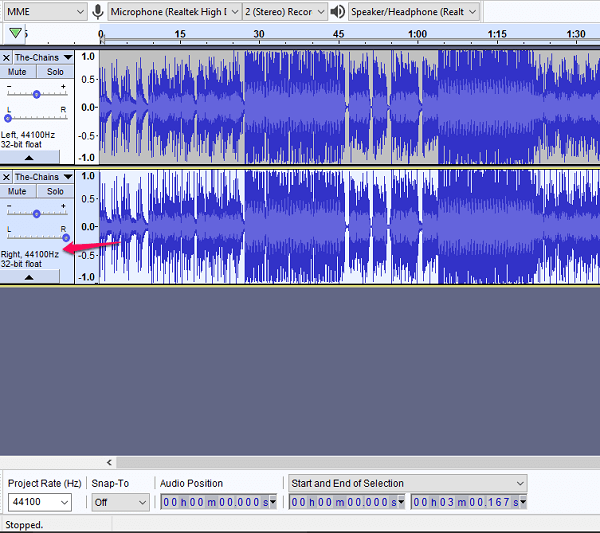
4.その後、 効果 をクリックして 反転、これは一番下のトラックを反転します。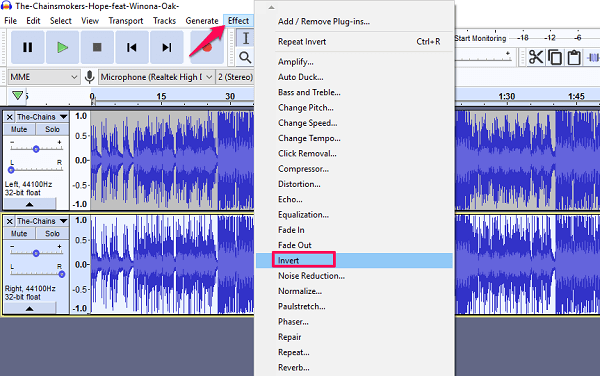
5.各トラックについて、ドロップダウン矢印をクリックして選択します モノ。 これにより、XNUMXつの別々の左右のチャネルではなく、単一のチャネルを介して両方のオーディオがルーティングされます。
6.最後に、曲を再生してボーカルが削除されていることを確認し、前述と同じ方法を使用してエクスポートします。
その他のオプション
これに満足できない場合、またはそこにある他のオプションを試してみたい場合は、試してみてください 無料オンラインツール ボーカルリムーバープロ ボーカルの削除専用です。 これは、オーディオファイルをアップロードするか、YouTubeリンクを貼り付けて、変換されたものをダウンロードできるシンプルなツールです。 このオンラインツールには、 ダウンロード可能なバージョン これはWindowsOSでサポートされています。 これは、他のソフトウェアと同様に、19.95ドルで販売されている有料ソフトウェアです。 彼らはそれが彼らのオンラインツールより優れた音質を持っていると主張し、またXNUMXヶ月の無料サブスクリプションを提供します。
代わりに、モバイルデバイスにSingPlayアプリをダウンロードするという便利なアプローチを試すこともできます。 デバイス上のすべての曲をカラオケに変換できます。 それはAndroidデバイスで利用可能です 無料です。.
結論
私たちの意見では、どちらの方法でもAudacityで同じ結果が得られます。 曲によって結果が異なる場合がありますが、一部の曲ではボーカルを完全に削除できない場合があります。 いずれにせよ、試してみると、オーディオファイルからボーカルを正常に削除できます。 独自の曲を作成する方法として、またはYouTubeビデオにそれらを使用することは、そのことに関して適切または合法ではありません。 ただし、営利目的で使用する場合は、まずアーティストの許可を得る必要があります。 この記事が役に立った場合は、コメント欄にその旨を記載し、必要に応じてガイダンスを求めてください。
最後の記事